Otrzymaj bezpłatne skanowanie i sprawdź, czy twój komputer jest zainfekowany.
USUŃ TO TERAZAby korzystać z w pełni funkcjonalnego produktu, musisz kupić licencję na Combo Cleaner. Dostępny jest 7-dniowy bezpłatny okres próbny. Combo Cleaner jest własnością i jest zarządzane przez RCS LT, spółkę macierzystą PCRisk.
Czym jest wscript.exe?
Plik wscript.exe należy do systemu operacyjnego Microsoft Windows. Zauważ, że wscript.exe jest również znany jako Windows Script, usługa, która zapewnia systemowi Windows możliwość tworzenia skryptów. Niestety cyberprzestępcy często wykorzystują nazwy legalnych procesów i plików do maskowania malware. Możliwe, że wscript.exe również służy do tego celu.
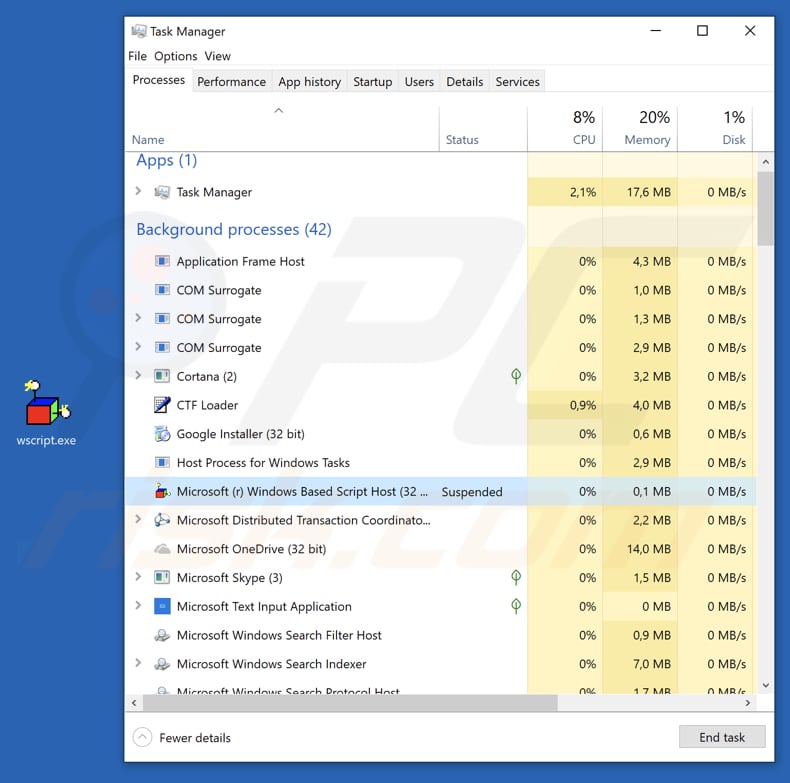
Więcej informacji o wscript.exe
Zwykle plik wykonywalny wscript.exe może znajdować się w "C:\Windows\System32", folderze Windows zawierającym pliki systemu operacyjnego. Jednak jeśli nazwa pliku wscript.exe jest używana do maskowania malware, plik ten jest umieszczany w innym folderze i/lub będzie miał inną nazwę (na przykład wcript.exe).
Zwykle cyberprzestępcy podają nazwy bardzo podobne do prawdziwych plików, aby uniknąć podejrzeń. Ponadto, gdy złośliwy proces działa w Menedżerze zadań, zwykle zawiera obok niego ikonę graficzną, podczas gdy w rzeczywistości powinien mieć ikonę systemową. Należy zauważyć, że silniki wykrywania wirusów czasami wykrywają legalne pliki jako zagrożenia (podają wyniki „fałszywie pozytywne").
Zwykle dzieje się tak z powodu błędów w bazach danych. Na szczęście problemy te są na ogół szybko naprawiane. Jednak w niektórych przypadkach może być odwrotnie: złośliwe pliki są nazywane legalnymi plikami systemowymi, dzięki czemu omijają silniki wirusów i infekują komputery.
Te złośliwe pliki mogą być wykorzystywane do infekowania komputerów malware wysokiego ryzyka, które może być zaprojektowane do kradzieży poufnych danych osobowych (hasła, loginy kont osobistych, bankowych itp.), zapisywania naciśnięć klawiszy, dystrybuowania innych wirusów itp.
Podsumowując, takie programy mogą powodować utratę danych/finansowych, prywatność, problemy z bezpieczeństwem przeglądania i różne inne problemy. Jeśli komputer jest zainfekowany programem tego typu, należy ten program natychmiast usunąć.
| Nazwa | Trojan wscript.exe |
| Typ zagrożenia | Trojan, fałszywe wykrywanie, wirus kradnący hasła, złośliwe oprogramowanie bankowe, oprogramowanie szpiegujące |
| Nazwy wykrycia (złośliwego pliku wscript.exe) | Avast (Win32:Vitro), BitDefender (Win32.Virtob.Gen.12), ESET-NOD32 (Win32/Virut.NBP), Kaspersky (Virus.Win32.Virut.ce), Pełna lista (VirusTotal) |
| Nazwa złośliwego procesu (złośliwego pliku wscript.exe) | Microsoft (r) Windows Based Script Host |
| Objawy | Trojany mają na celu potajemną infiltrację komputera ofiary i milczenie, dzięki czemu na zainfekowanej maszynie nie widać wyraźnie żadnych konkretnych objawów. |
| Metody dystrybucji | Zainfekowane załączniki do wiadomości e-mail, złośliwe reklamy online, socjotechnika, pirackie oprogramowanie. |
| Dodatkowe informacje | wscript.exe to prawdziwy proces Microsoft Windows. Jednak niektórzy cyberprzestępcy używają go do ukrywania złośliwego oprogramowania. |
| Zniszczenie | Skradzione informacje bankowe, hasła, kradzież tożsamości, komputer ofiary dodany do botnetu. |
| Usuwanie malware (Windows) |
Aby usunąć możliwe infekcje malware, przeskanuj komputer profesjonalnym oprogramowaniem antywirusowym. Nasi analitycy bezpieczeństwa zalecają korzystanie z Combo Cleaner. Pobierz Combo CleanerBezpłatny skaner sprawdza, czy twój komputer jest zainfekowany. Aby korzystać z w pełni funkcjonalnego produktu, musisz kupić licencję na Combo Cleaner. Dostępny jest 7-dniowy bezpłatny okres próbny. Combo Cleaner jest własnością i jest zarządzane przez RCS LT, spółkę macierzystą PCRisk. |
Więcej przykładów złośliwych procesów używanych do maskowania malware
Cyberprzestępcy używają nazw różnych legalnych procesów/plików w celu ukrycia złośliwych plików. Niektóre przykłady plików, które mogą również służyć do maskowania malware, to csrss.exe, msfeedssync.exe i gwx.exe. Upewnij się, że wszystkie wykryte pliki są prawdziwymi zagrożeniami, i dopiero wtedy je usuń. W przeciwnym razie może to doprowadzić do utraty legalnych plików systemu operacyjnego.
Jak wscript.exe dostał się na mój komputer?
Jest więcej niż jeden sposób dystrybucji/rozsyłania szkodliwych plików i programów. Często cyberprzestępcy wykorzystują kampanie spamowe, fałszywe aktualizacje oprogramowania, trojany, pirackie oprogramowanie lub podejrzane źródła pobierania oprogramowania.
Kampanie spamowe wysyłają e-maile z załączonymi plikami, które zwykle są dokumentami MS Office, plikami archiwalnymi, dokumentami PDF, plikami wykonywalnymi (np. .exe), plikami JavaScript itd. Po otwarciu pobierają i instalują malware.
Fałszywe narzędzia do aktualizacji oprogramowania infekują systemy, pobierając i instalując złośliwe programy zamiast instalować aktualizacje lub wykorzystując błędy/wady zainstalowanego i nieaktualnego oprogramowania. Trojany to złośliwe programy. Aby jednak mogły spowodować jakiekolwiek szkody, muszą najpierw zostać zainstalowane. Po zainstalowaniu powodują pobieranie i instalację malware.
Narzędzia aktywacyjne (pirackie) to programy, które pozwalają użytkownikom na nielegalne i bezpłatne ominięcie aktywacji oprogramowania, jednak cyberprzestępcy mogą ich używać do rozsyłania malware.
Zewnętrzne programy do pobierania, witryny z freeware do pobrania, witryny z bezpłatnym hostingiem plików, sieci peer-to-peer (P2P), takie jak eMule, klienci torrent i inne podejrzane źródła pobierania są często wykorzystywane do prezentowania zainfekowanych plików jako legalnych. Osoby, które je pobierają i otwierają, często powodują instalację szkodliwych programów.
Jak uniknąć instalacji malware?
Unikaj otwierania załączników lub linków zawartych w nieistotnych e-mailach otrzymanych z nieznanych i podejrzanych adresów. Nie należy ufać e-mailom tego typu ani otwierać ich zawartości (linków, załączników). Pobieraj oprogramowanie z oficjalnych i wiarygodnych stron internetowych. Nie używaj wymienionych powyżej narzędzi.
Aktualizuj zainstalowane oprogramowanie, jednak korzystaj z narzędzi lub funkcji udostępnianych przez oficjalnych twórców oprogramowania. Nie używaj narzędzi innych firm do aktywacji oprogramowania. Jest to nielegalne i często powoduje uszkodzenie systemu (infekcje komputerowe). Zainstaluj renomowane oprogramowanie antywirusowe lub antyszpiegowskie oraz wykonuj regularne skanowanie systemu w poszukiwaniu wirusów.
Jeśli uważasz, że twój komputer jest już zainfekowany, zalecamy wykonanie skanowania za pomocą Combo Cleaner Antivirus dla Windows, aby automatycznie usunąć obecne malware.
Zrzut ekranu złośliwego pliku wscript.exe wykrytego jako zagrożenia przez różne silniki wirusowe:
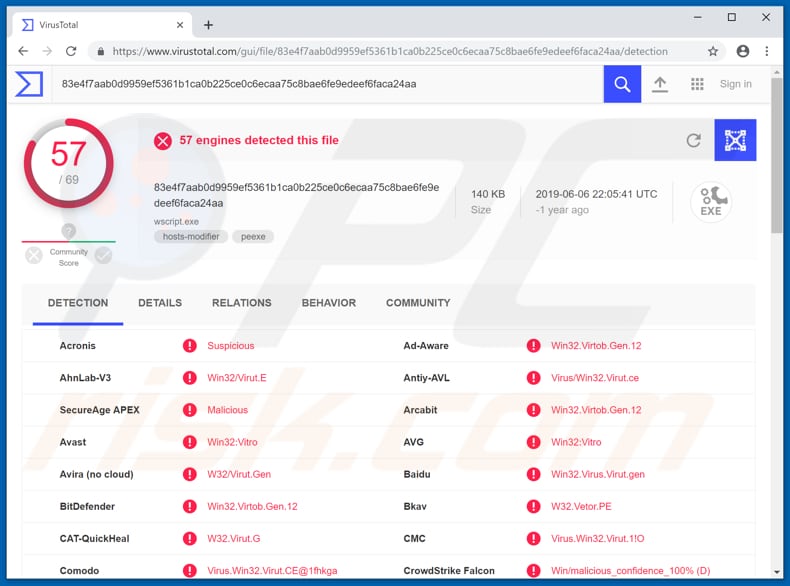
Natychmiastowe automatyczne usunięcie malware:
Ręczne usuwanie zagrożenia może być długim i skomplikowanym procesem, który wymaga zaawansowanych umiejętności obsługi komputera. Combo Cleaner to profesjonalne narzędzie do automatycznego usuwania malware, które jest zalecane do pozbycia się złośliwego oprogramowania. Pobierz je, klikając poniższy przycisk:
POBIERZ Combo CleanerPobierając jakiekolwiek oprogramowanie wyszczególnione na tej stronie zgadzasz się z naszą Polityką prywatności oraz Regulaminem. Aby korzystać z w pełni funkcjonalnego produktu, musisz kupić licencję na Combo Cleaner. Dostępny jest 7-dniowy bezpłatny okres próbny. Combo Cleaner jest własnością i jest zarządzane przez RCS LT, spółkę macierzystą PCRisk.
Szybkie menu:
- Czym jest wscript.exe?
- KROK 1. Manualne usuwanie malware wscript.exe.
- KROK 2. Sprawdź, czy twój komputer jest czysty.
Jak manualnie usunąć malware?
Ręczne usuwanie malware jest skomplikowanym zadaniem. Zwykle lepiej jest pozwolić programom antywirusowym lub anty-malware zrobić to automatycznie.
Aby usunąć to malware zalecamy użycie Combo Cleaner Antivirus dla Windows. Jeśli chcesz manualnie usunąć malware, pierwszym krokiem jest zidentyfikowanie jego nazwy. Oto przykład podejrzanego programu uruchomionego na komputerze użytkownika:

Jeśli sprawdziłeś listę programów uruchomionych na komputerze, na przykład używając menedżera zadań i zidentyfikowałeś program, który wygląda podejrzanie, powinieneś wykonać te kroki:
 Pobierz program o nazwie Autoruns. Pokazuje on automatycznie uruchamiane aplikacje, rejestr i lokalizacje plików systemowych:
Pobierz program o nazwie Autoruns. Pokazuje on automatycznie uruchamiane aplikacje, rejestr i lokalizacje plików systemowych:

 Uruchom ponownie swój komputer w trybie awaryjnym:
Uruchom ponownie swój komputer w trybie awaryjnym:
Użytkownicy Windows XP i Windows 7: Uruchom komputer w trybie awaryjnym. Kliknij Start, kliknij Zamknij, kliknij Uruchom ponownie, kliknij OK. Podczas procesu uruchamiania komputera naciśnij kilkakrotnie klawisz F8 na klawiaturze, aż zobaczysz menu Opcje zaawansowane systemu Windows, a następnie wybierz z listy opcję Tryb awaryjny z obsługą sieci.

Film pokazujący jak uruchomić system Windows 7 w „Trybie awaryjnym z obsługą sieci":
Użytkownicy Windows 8: Uruchom system Windows 8 w trybie awaryjnym z obsługą sieci — przejdź do ekranu startowego systemu Windows 8, wpisz Zaawansowane, w wynikach wyszukiwania wybierz Ustawienia. Kliknij Zaawansowane opcje uruchamiania, a w otwartym oknie „Ogólne ustawienia komputera" wybierz Zaawansowane uruchamianie. Kliknij przycisk „Uruchom ponownie teraz".
Twój komputer zostanie teraz ponownie uruchomiony w „Zaawansowanym menu opcji uruchamiania". Kliknij przycisk „Rozwiąż problemy", a następnie kliknij przycisk „Opcje zaawansowane". Na ekranie opcji zaawansowanych kliknij „Ustawienia uruchamiania". Kliknij przycisk „Uruchom ponownie". Twój komputer uruchomi się ponownie na ekranie Ustawienia uruchamiania. Naciśnij klawisz F5, aby uruchomić komputer w trybie awaryjnym z obsługą sieci.

Film pokazujący, jak uruchomić Windows 8 w „Trybie awaryjnym z obsługą sieci":
Użytkownicy Windows 10: Kliknij logo Windows i wybierz ikonę Zasilania. W otwartym menu kliknij „Uruchom ponownie" przytrzymując przycisk „Shift" na klawiaturze. W oknie „Wybierz opcję" kliknij przycisk „Rozwiązywanie problemów", a następnie wybierz opcję „Opcje zaawansowane".
W menu opcji zaawansowanych wybierz „Ustawienia uruchamiania" i kliknij przycisk „Uruchom ponownie". W następnym oknie powinieneś kliknąć przycisk „F5" na klawiaturze. Spowoduje to ponowne uruchomienie systemu operacyjnego w trybie awaryjnym z obsługą sieci.

Film pokazujący jak uruchomić Windows 10 w „Trybie awaryjnym z obsługą sieci":
 Wyodrębnij pobrane archiwum i uruchom plik Autoruns.exe.
Wyodrębnij pobrane archiwum i uruchom plik Autoruns.exe.

 W aplikacji Autoruns kliknij „Opcje" u góry i odznacz opcje „Ukryj puste lokalizacje" oraz „Ukryj wpisy Windows". Po tej procedurze kliknij ikonę „Odśwież".
W aplikacji Autoruns kliknij „Opcje" u góry i odznacz opcje „Ukryj puste lokalizacje" oraz „Ukryj wpisy Windows". Po tej procedurze kliknij ikonę „Odśwież".

 Sprawdź listę dostarczoną przez aplikację Autoruns i znajdź plik malware, który chcesz usunąć.
Sprawdź listę dostarczoną przez aplikację Autoruns i znajdź plik malware, który chcesz usunąć.
Powinieneś zapisać pełną ścieżkę i nazwę. Zauważ, że niektóre malware ukrywa swoje nazwy procesów pod prawidłowymi nazwami procesów systemu Windows. Na tym etapie bardzo ważne jest, aby unikać usuwania plików systemowych. Po znalezieniu podejrzanego programu, który chcesz usunąć, kliknij prawym przyciskiem myszy jego nazwę i wybierz „Usuń".

Po usunięciu malware za pomocą aplikacji Autoruns (zapewnia to, że malware nie uruchomi się automatycznie przy następnym uruchomieniu systemu), należy wyszukać jego nazwę na komputerze. Przed kontynuowaniem należy włączyć ukryte pliki i foldery. Jeśli znajdziesz plik malware, upewnij się, że go usunąłeś.

Uruchom ponownie komputer w normalnym trybie. Wykonanie poniższych czynności powinno pomóc w usunięciu malware z twojego komputera. Należy pamiętać, że ręczne usuwanie zagrożeń wymaga zaawansowanych umiejętności obsługi komputera. Zaleca się pozostawienie usuwania malware programom antywirusowym i zabezpieczającym przed malware.
Te kroki mogą nie działać w przypadku zaawansowanych infekcji malware. Jak zawsze lepiej jest uniknąć infekcji, niż później próbować usunąć malware. Aby zapewnić bezpieczeństwo swojego komputera, należy zainstalować najnowsze aktualizacje systemu operacyjnego i korzystać z oprogramowania antywirusowego.
Aby mieć pewność, że twój komputer jest wolny od infekcji malware, zalecamy jego skanowanie za pomocą Combo Cleaner Antivirus dla Windows.
Często zadawane pytania (FAQ)
Mój komputer jest zainfekowany malware. Czy trzeba sformatować urządzenie pamięci masowej, aby się go pozbyć?
W większości przypadków malware można usunąć bez formatowania. Można to osiągnąć, wykonując kroki opisane w naszym przewodniku usuwania.
Jakie są największe problemy, które może powodować malware?
To zależy od rodzaju złośliwego oprogramowania. Może szyfrować pliki, kraść poufne informacje, uruchamiać ataki DDoS, wstrzykiwać dodatkowe malware, kraść pliki itp. W większości przypadków zainfekowanie komputera złośliwym oprogramowaniem prowadzi do kradzieży tożsamości, utraty pieniędzy, utraty danych i dostępu do kont osobistych.
Jaki jest cel malware?
Zwykle cyberprzestępcy wykorzystują szkodliwe oprogramowanie do generowania przychodów. W niektórych przypadkach mogą wykorzystywać malware do celów osobistych, przerywać niektóre procesy (na przykład uniemożliwiać dostęp do stron internetowych), przeszkadzać firmom itp.
Jak malware przeniknęło do mojego komputera?
Najpopularniejszymi sposobami rozsyłania malware jest ukrywanie go na stronach dystrybucji pirackiego oprogramowania lub wysyłanie e-maili zawierających złośliwe załączniki lub linki. W innych przypadkach malware infekuje komputery poprzez złośliwe pobrania drive-by, pliki pobrane z wątpliwych źródeł (takich jak sieci P2P, strony z torrentami, podejrzane strony) i fałszywe instalatory.
Czy Combo Cleaner ochroni mnie przed malware?
Tak, Combo Cleaner może wykryć i usunąć prawie wszystkie znane złośliwe oprogramowanie. Jeśli twój komputer jest zainfekowany złośliwym oprogramowaniem wysokiego ryzyka, uruchom pełne skanowanie systemu. Zaawansowane malware może ukrywać się głęboko w systemie operacyjnym, więc szybkie skanowanie nie wystarczy, aby je wykryć.
Udostępnij:

Tomas Meskauskas
Ekspert ds. bezpieczeństwa, profesjonalny analityk złośliwego oprogramowania
Jestem pasjonatem bezpieczeństwa komputerowego i technologii. Posiadam ponad 10-letnie doświadczenie w różnych firmach zajmujących się rozwiązywaniem problemów technicznych i bezpieczeństwem Internetu. Od 2010 roku pracuję jako autor i redaktor Pcrisk. Śledź mnie na Twitter i LinkedIn, aby być na bieżąco z najnowszymi zagrożeniami bezpieczeństwa online.
Portal bezpieczeństwa PCrisk jest prowadzony przez firmę RCS LT.
Połączone siły badaczy bezpieczeństwa pomagają edukować użytkowników komputerów na temat najnowszych zagrożeń bezpieczeństwa w Internecie. Więcej informacji o firmie RCS LT.
Nasze poradniki usuwania malware są bezpłatne. Jednak, jeśli chciałbyś nas wspomóc, prosimy o przesłanie nam dotacji.
Przekaż darowiznęPortal bezpieczeństwa PCrisk jest prowadzony przez firmę RCS LT.
Połączone siły badaczy bezpieczeństwa pomagają edukować użytkowników komputerów na temat najnowszych zagrożeń bezpieczeństwa w Internecie. Więcej informacji o firmie RCS LT.
Nasze poradniki usuwania malware są bezpłatne. Jednak, jeśli chciałbyś nas wspomóc, prosimy o przesłanie nam dotacji.
Przekaż darowiznę
▼ Pokaż dyskusję